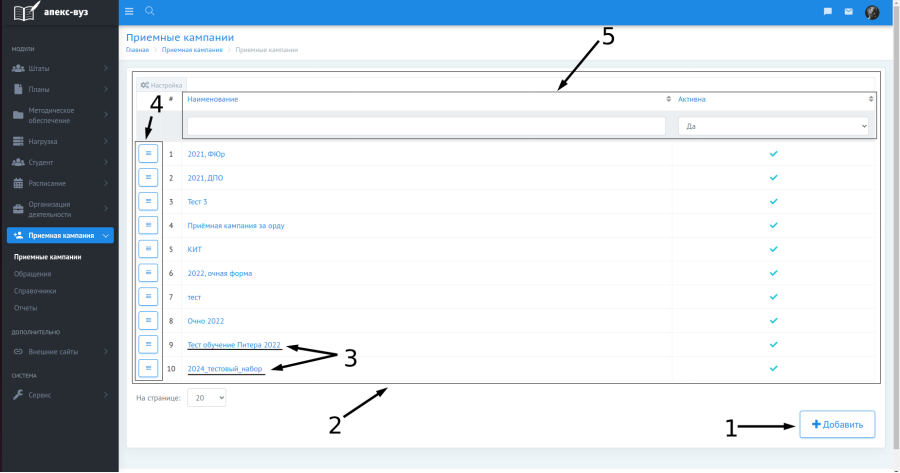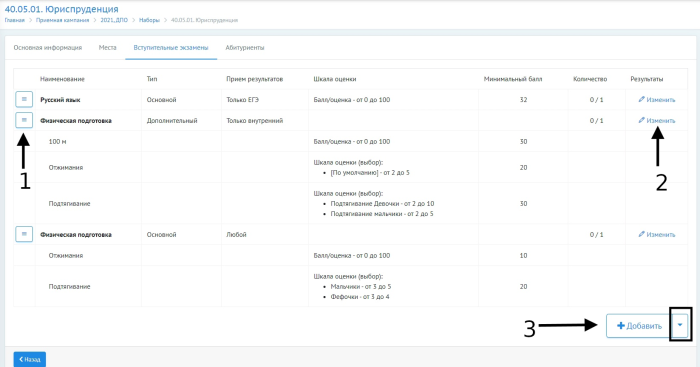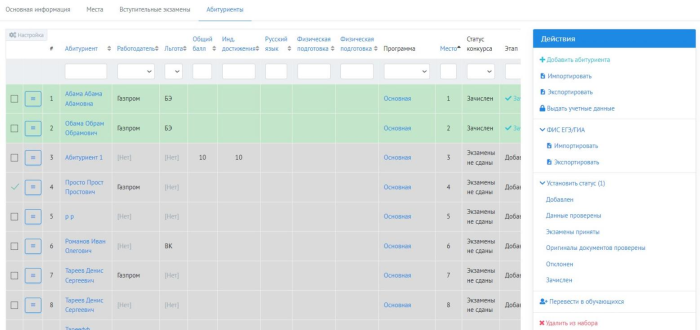Приемная компания
Модуль предоставляет функционал ведения электронной приемной кампании.
Последовательность работы в модуле:
- заполнение справочников;
- создание приемной кампании;
- добавление наборов на образовательные программы в рамках созданной кампании;
- заполнение данных о местах по созданным наборам;
- создание групп для наборов;
- добавление данных об абитуриентах и группах;
- зачисление абитуриентов в группы.
Приемная кампания
Данная вкладка позволяет управлять приемными кампаниями: добавлять новые, редактировать, просматривать или удалять уже существующие.
Создание приемной кампании
- Для создания новой приемной кампании необходимо нажать на кнопку «Добавить» в правой нижней части экрана;
- По центру экрана расположена таблица с существующими приемными кампаниями;
- Для просмотра набора необходимо нажать на название набора;
- Для редактирования или удаления набора необходимо нажать на кнопку слева от названия соответствующего набора, после чего отобразиться выпадающее меню с действиями;
- В верхней части таблицы содержится поле поиска по наименованию и фильтр по статусу кампаний.
После нажатия кнопки «Добавить» откроется окно создания приемной кампании. В данном окне необходимо заполнить основную информацию о приемной кампании: наименование, максимальное количество специальностей для выбора абитуриентом и указать статус. Также необходимо добавить информацию о требуемых документах.
| Обратите внимание! |
|---|
| Данные о документах берутся из справочников. |
Порядок работы в приемной кампании
После создания, в открывшемся окне есть возможность просмотреть основную информацию и с помощью блока "Действия" - редактировать или удалить кампанию. В Приемной кампании есть ещё три вкладки, в которых необходимо работать:
- Наборы
- Абитуриенты
- Группы
Наборы
В созданную приемную кампанию необходимо добавить наборы. После перехода во вкладку "Наборы" видна таблица с существующими в текущий момент наборами, в только созданной приемной кампании наборы отсутствуют. Для создания набора необходимо нажать на кнопку «Добавить» в правой нижней части таблицы.
Заполняются данные набора:
Уровень образования, Форма обучения и Факультет - обязательные к заполнению поля.
Тип Набора Специальность/Направление позволяет создать набор по данным, указанным в справочниках системы.
Переключение кнопки Разрешить дистанционную подачу документов позволит абитуриентам дистанционно подавать документы на поступление.
Кнопка Скрытый набор включает самостоятельную регистрацию на скрытый набор только по ссылке. Ссылка будет доступна после сохранения набора, она будет создана автоматически.
Во второй части окна заполнения информации о наборе необходимо внести данные о председателе и ответственном секретаре (необязательные поля) и даты о волнах набора. Настраивается текущий статус волны набора.
| Обратите внимание! |
|---|
| Даты приема документов, вступительных экзаменов, предоставления оригиналов документов не должны пересекаться в волнах набора, в противном случае система не позволит сохранить изменения. |
Места
Данная вкладка отображает информацию о доступных местах в рамках созданного набора. Чтобы добавить места необходимо нажать на кнопку «Добавить», но есть возможность как импорта, так и экспорта информации.
Вступительные экзамены
После распределения мест указываются Вступительные экзамены для набора. Перед работой в данном разделе необходимо заполнить соответствующий справочник.
- В выпадающем меню кнопки «Изменить» для редактирования выбранного экзамена и «Удалить» для удаления выбранного экзамена.
- Кнопка «Изменить» в колонке результатов используется для внесения информации о результатах экзамена. В открывшемся окне есть 2 режима отображения: все (список всех абитуриентов данного набора) или только абитуриенты с незаполненными результатами.
- Для внесения вступительных экзаменов необходимо нажать на кнопку «Добавить». В выпадающем меню появится кнопка для копирования экзамена из другого набора.
Абитуриенты набора
На данной вкладке отображается таблица со списком абитуриентов для выбранного набора, распределенные по местам на основании количества баллов по вступительным испытаниям.
Список абитуриентов можно фильтровать по всем доступным столбцам.
Кнопка «Добавить абитуриента» в меню «Действий» открывает окно ручного добавления абитуриента. В открывшемся окне необходимо заполнить обязательные поля «Фамилия», «Имя», «Отчество», «Пол», «Дата рождения» и выбрать «Специальность» из предложенных в данной приемной кампании. При нажатии на кнопку «Сохранить» добавленный абитуриент отобразится в таблице.
Кнопка «Импортировать» в меню «Действий» позволит загрузить список абитуриентов из заполненного приложенного шаблона.
Кнопка «Экспортировать» в меню «Действий» выгрузит отчет со списком абитуриентов данного набора.
Кнопка «Выдать учетные данные» в меню «Действий» автоматически сгенерирует файл с логином и паролем для входа в личный кабинет выбранного абитуриента.
Раздел «ФИС ЕГЭ/ГИА» в меню «Действий» позволяет импортировать и экспортировать данные из ФИС ЕГЭ/ГИА.
Раздел «Установить статус» в меню «Действий» позволяет установить статус выбранным обучающимся.
Кнопка «Перевести в обучающихся» в меню «Действий» позволяет добавить абитуриента в модуль «Студент» после зачисления.
| Обратите внимание! |
|---|
| Перевести в обучающихся можно только абитуриентов в статусе "Зачислен". Специальность, форма обучения, направление и тд. (все, что настраивается из справочников при создании набора) должны совпадать с данными группы, в которую необходимо переводить абитуриентов. Во время переноса, значения информации из дополнительных полей "Основной информации" абитуриента в группу осуществляется с проверкой данных по полю "Код". Значения в этом поле справочников "Обучающийся: поля" и "Абитуриент: поля" должны совпадать. |
Кнопка «Удалить из набора» в меню «Действий» удаляет выбранных абитуриентов из набора без возможности восстановления.
При нажатии на ФИО абитуриента откроется окно личного кабинета абитуриента. В данном окне можно просмотреть и добавить основную информацию, заполненные абитуриентом документы, портфолио, объявления и журнал событий (действия абитуриента в модуле), а также написать сообщения. Программа отобразит предупреждение, если есть неуказанная обязательная информация или документы.
Группы
На вкладке «Группы» приемной кампании настраивается группировка абитуриентов. На странице отображается список групп с указанием количества абитуриентов в каждой. В разделе «Абитуриенты без групп» отображается список абитуриентов, не закрепленных за группой.
Выбрав абитуриента, можно нажать кнопку «Назначить группу» и выбрать группу, в которую необходимо отнести абитуриента.
Чтобы добавить новую группу необходимо нажать кнопку «Добавить» на вкладке «Группы». Откроется страница заполнения наименования группы. После нажатия кнопки «Сохранить» новая группа отобразится в списке.
Обращения
Функционал позволяет добавить разные виды обращений абитуриентов к сотрудникам приемной кампании. К отдельным обращениям можно прикрепить шаблоны документов, которые должны заполнять абитуриенты при подаче обращения.
Любой абитуриент (со своей учетной записи) может подать обращение, видеть их статус, получить ответ. Сотрудники, которым предоставлено такое право, могут работать с обращениями: писать ответ, менять статус. Создавать обращения могут как обучающиеся, так и сотрудники.
Перед работой с обращениями рекомендуем заполнить справочник «Виды обращений». Если прикрепить шаблон для заполнения, то обучающийся/сотрудник не сможет создать обращение без загрузки шаблона.
Далее можно создавать обращения. Для этого необходимо нажать кнопку «Добавить», выбрать вид обращения, заполнить его и, если необходимо, прикрепить файл. После этого обращение будет создано со статусом «Получено». На обращение можно отвечать, и переводить его по статусам.
Всего статусов 4: «Получено», «В работе», «Обработано» и «Отклонено». Статусы видят и сотрудники и обучающиеся.
Отчеты
В данном разделе можно сгенерировать следующие отчеты модуля:
- Экзаменационный лист - генерируется экзаменационный лист на каждого отдельного абитуриента.
- Приказы - отчет генерирует приказы абитуриента.